答案是:搭建C++游戏开发环境需选择IDE并配置DirectX或OpenGL开发库。Windows下推荐Visual Studio,安装时选择“使用C++的桌面开发”工作负载以集成Windows SDK,其中包含DirectX 11/12所需头文件和库文件,无需单独安装DirectX SDK;OpenGL环境需手动或通过包管理器(如vcpkg、Homebrew)安装GLEW(管理扩展)、GLFW/SDL2/SFML(创建窗口和上下文)、GLM(数学运算)等辅助库,并在项目属性中设置包含目录、库目录及附加依赖项,确保编译器和链接器能找到对应文件,完成配置后即可开始开发。
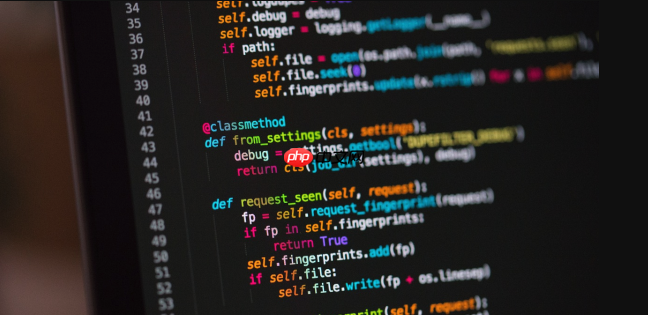
搭建C++游戏开发环境,尤其是要用到DirectX和OpenGL,这事儿说复杂不复杂,说简单也确实有点门道。核心在于,它不是像安装一个软件那么直接,更像是准备一个工具箱,确保所有工具都能互相配合。简单来说,你需要一个趁手的集成开发环境(IDE),然后把DirectX或OpenGL相关的开发包(SDKs)和辅助库正确地引入到你的项目里。
解决方案
在我看来,搭建这个环境,首先要选好你的主战场。Windows平台下,Visual Studio几乎是绕不开的选择,尤其当你打算深入DirectX时。而OpenGL则更具跨平台特性,虽然在Windows上也能很好地配合Visual Studio,但在Linux或macOS上,你可能会选择GCC/Clang配合VS Code或CLion。
对于DirectX环境: 说实话,现在搭建DirectX环境比以前简单太多了。过去,我们可能需要单独下载一个庞大的DirectX SDK,版本管理也挺让人头疼。但现在,微软已经把DirectX的大部分核心开发组件,尤其是DirectX 11和12,集成到了Windows SDK里面。
-
安装Visual Studio:
- 下载并安装Visual Studio(社区版通常足够个人开发者使用,而且免费)。
- 在安装过程中,务必选择“使用C++的桌面开发”工作负载。这个选项会自动包含最新的Windows SDK,而Windows SDK里就包含了DirectX开发所需的头文件(
.h
)、库文件(.lib
)以及相关的工具。 - 我个人建议,如果你不确定,可以把“通用Windows平台开发”也勾选上,虽然不是必须,但有时候会包含一些你可能没意识到的依赖。
-
项目配置:
立即学习“C++免费学习笔记(深入)”;
- 当你创建一个新的C++桌面项目后,理论上你已经可以开始使用DirectX了。
- 在项目属性中,你需要确保链接器(Linker)能够找到DirectX的库文件。常用的比如
d3d11.lib
、dxgi.lib
、d3dcompiler.lib
等等。这些库通常位于Windows SDK的Lib
目录下。Visual Studio通常会自动设置好这些路径,但如果遇到链接错误,记得检查“VC++ 目录”下的“库目录”和“包含目录”,以及“链接器”->“输入”->“附加依赖项”。
对于OpenGL环境: OpenGL的搭建则稍微有些不同,因为它本身只是一个规范,具体的实现由显卡驱动提供。我们通常需要一些辅助库来帮助我们创建窗口、管理上下文、加载扩展函数等。
-
核心辅助库的选择:
- GLEW (OpenGL Extension Wrangler Library): 这是必不可少的。OpenGL的新功能(扩展)层出不穷,GLEW能帮你轻松访问这些扩展函数,而不需要手动去获取函数指针。
- GLFW (OpenGL FrameWork) 或 SDL2 (Simple DirectMedia Layer) 或 SFML (Simple and Fast Multimedia Library): 这些库用于创建窗口、处理用户输入(键盘、鼠标)、管理OpenGL渲染上下文。GLFW通常更轻量级,专注于OpenGL;SDL2和SFML则功能更全面,也支持2D图形、音频等。选择一个你觉得顺手的就行。
- GLM (OpenGL Mathematics): 这是一个头文件库,提供与OpenGL GLSL(着色器语言)语法兼容的数学函数和数据类型(如向量、矩阵),对于进行3D变换和计算非常方便。
-
获取和集成这些库:
-
手动下载: 这是最直接的方式。访问这些库的官方网站,下载预编译的二进制文件(如果提供)或源代码。
- 解压后,通常会有
include
文件夹(放头文件)和Lib
文件夹(放库文件)。
- 解压后,通常会有
-
使用包管理器(推荐):
-
Windows (vcpkg): 微软的vcpkg是一个非常棒的C++包管理器。你可以通过它轻松地安装这些库。比如,
vcpkg install glew glfw3 glm
。vcpkg会自动处理库的下载、编译和集成,省去很多手动配置的麻烦。 -
Linux (apt/yum/dnf): 在Linux上,你可以使用系统自带的包管理器安装。例如,
sudo apt install libglew-dev libglfw3-dev libglm-dev
。 -
macOS (Homebrew): 类似地,
brew install glew glfw glm
。
-
Windows (vcpkg): 微软的vcpkg是一个非常棒的C++包管理器。你可以通过它轻松地安装这些库。比如,
-
手动下载: 这是最直接的方式。访问这些库的官方网站,下载预编译的二进制文件(如果提供)或源代码。
-
项目配置:
立即学习“C++免费学习笔记(深入)”;
- 无论你手动下载还是使用包管理器,最终目的都是让你的编译器和链接器找到这些库。
- 在Visual Studio中,同样是在项目属性里:
-
C/C++ -> 附加包含目录: 添加你下载的库的
include
文件夹路径。 -
链接器 -> 附加库目录: 添加你下载的库的
Lib
文件夹路径。 -
链接器 -> 输入 -> 附加依赖项: 添加你需要链接的
.lib
文件,例如opengl32.lib
(Windows自带的OpenGL库)、glew32s.lib
(如果你使用静态链接的GLEW)、glfw3.lib
等等。注意,GLEW通常有静态库和动态库版本,如果你用静态库,可能需要定义GLEW_STATIC
宏。
-
C/C++ -> 附加包含目录: 添加你下载的库的
为什么我安装了Visual Studio,却找不到DirectX SDK?
这确实是很多初学者,包括我当年,都会遇到的一个困惑。我记得当初刚开始接触DirectX的时候,网上铺天盖地都是要下载一个独立的“DirectX SDK June 2010”之类的教程,然后安装它。但当你满怀期待地装完Visual Studio,却发现找不到那个独立的SDK时,心里难免会打鼓。
原因其实很简单:微软在DirectX 11之后,逐步将DirectX的开发组件集成到了Windows SDK中。这意味着,你不再需要一个单独的DirectX SDK安装包了。当你安装Visual Studio并选择了“使用C++的桌面开发”这个工作负载时,Visual Studio会自动帮你安装最新的Windows SDK。而这个Windows SDK,就包含了DirectX 11、DirectX 12以及DXGI(DirectX Graphics Infrastructure)等所需的全部头文件和库文件。
所以,如果你现在想用DirectX 11或12,你只需要确保你的Visual Studio安装包含了最新的Windows SDK就行。那些老旧的DirectX SDK(比如2010年的那个)主要是为DirectX 9或更早版本设计的,对于现代游戏开发来说,除非你有维护旧项目的需求,否则基本用不上了。新项目直接面向Windows SDK提供的DirectX版本会更省心,也更符合当前的开发规范。
OpenGL库那么多,我到底需要安装哪些?
这个问题问得特别好,因为OpenGL本身确实不像DirectX那样,有一个微软官方统一的SDK。OpenGL只是一个图形API的规范,它需要显卡厂商提供具体的实现。所以,我们通常说的“安装OpenGL库”,其实是在安装一些辅助性的、帮助我们使用OpenGL的第三方库。
我个人的经验是,对于大多数C++的OpenGL项目,你通常需要以下几个核心库:
-
GLEW (OpenGL Extension Wrangler Library):
- 作用: 这是最重要的一个。OpenGL是一个不断发展的API,新的功能和特性会以“扩展”的形式发布。GLEW的作用就是帮你管理和加载这些OpenGL扩展。没有它,你可能无法使用现代OpenGL的核心特性(比如着色器、VBO等),因为它们可能不是OpenGL核心规范的一部分,而是作为扩展存在的。
- 安装: 可以从官网下载预编译版本,或者通过vcpkg/包管理器安装。
-
GLFW (OpenGL FrameWork) / SDL2 (Simple DirectMedia Layer) / SFML (Simple and Fast Multimedia Library):
- 作用: OpenGL本身不提供窗口创建、输入处理(键盘、鼠标事件)、或者OpenGL渲染上下文管理的功能。这些库就是来填补这个空白的。它们为你提供一个跨平台的接口,来创建和管理渲染窗口,处理用户输入,并初始化OpenGL上下文。
-
选择:
- GLFW: 如果你只需要一个轻量级的、专注于OpenGL窗口和输入管理的库,GLFW是绝佳选择。它代码简洁,易于理解。
- SDL2/SFML: 如果你的项目除了3D渲染,还需要处理2D图形、音频、网络等更广泛的功能,那么SDL2或SFML会是更好的选择,它们是更全面的多媒体库。
- 安装: 同样可以从官网下载或通过包管理器安装。
-
GLM (OpenGL Mathematics):
- 作用: 这是一个头文件库,不需要编译和链接。它提供了一套与OpenGL GLSL(着色器语言)语法高度兼容的数学函数和数据类型,比如向量(vec3, vec4)、矩阵(mat4)、四元数等。在3D图形编程中,大量的计算都涉及到向量和矩阵运算,GLM让这些操作变得非常方便和直观。
-
安装: 只需要下载其源代码包,把
glm
文件夹放到你的项目包含路径中即可。
所以,一个典型的OpenGL项目,你通常会看到这三类库的身影。它们各司其职,共同构成了你进行OpenGL开发的基础。
如何配置项目让我的C++编译器找到这些库?
让编译器和链接器找到你安装的这些库,是搭建开发环境的最后,也是最关键的一步。这通常涉及到设置项目的“包含目录”、“库目录”和“附加依赖项”。我主要以Visual Studio为例,因为它是Windows上最常用的IDE。
-
理解三个关键概念:
-
包含目录 (Include Directories): 编译器在这里查找你的头文件(
.h
或.hpp
)。当你#include
时,编译器会去这些目录里找。 -
库目录 (Library Directories): 链接器在这里查找你需要的库文件(Windows上是
.lib
文件)。这些文件包含了你调用的函数和类的实际实现代码的引用。 -
附加依赖项 (Additional Dependencies): 告诉链接器具体要链接哪些
.lib
文件。你可能在库目录里放了很多.lib
文件,但只有在这里明确列出的,链接器才会去使用。
-
包含目录 (Include Directories): 编译器在这里查找你的头文件(
-
在Visual Studio中配置:
打开项目属性: 在“解决方案资源管理器”中,右键点击你的项目(不是解决方案),选择“属性”。
配置类型和平台: 确保你在顶部选择了正确的“配置”(如 Debug 或 Release)和“平台”(如 x64 或 Win32)。通常建议为每个配置都设置一遍。
-
设置包含目录:
- 在左侧导航栏中,选择“配置属性” -> “VC++ 目录”。
- 找到“包含目录”项。
- 点击右侧的下拉箭头,选择“”。
- 在这里添加你的库的
include
文件夹路径。例如,如果你把GLFW解压到了C:\Libraries\glfw
,那么你需要添加C:\Libraries\glfw\include
。GLM因为是头文件库,你也可以把它的根目录(比如C:\Libraries\glm-0.9.9.8
)加进来。
-
设置库目录:
- 在同一位置(“VC++ 目录”)下,找到“库目录”项。
- 点击右侧的下拉箭头,选择“”。
- 添加你的库的
Lib
文件夹路径。例如,GLFW的Lib
文件夹可能在C:\Libraries\glfw\lib
,GLEW的可能在C:\Libraries\glew\lib
。注意,有些库会根据编译器版本(如MSVC)和CPU架构(如x64)有不同的子文件夹,你需要指向正确的那个。
-
设置附加依赖项:
- 在左侧导航栏中,选择“配置属性” -> “链接器” -> “输入”。
- 找到“附加依赖项”项。
- 点击右侧的下拉箭头,选择“”。
- 在这里列出你需要链接的
.lib
文件名,每个文件一行或用空格/分号隔开。例如:opengl32.lib glew32s.lib glfw3.lib
(注意,
opengl32.lib
是Windows系统自带的OpenGL库,通常不需要额外路径设置,但需要在这里列出。)
使用vcpkg的便利性: 如果你使用了vcpkg,那么上述手动配置的步骤会大大简化。vcpkg通常会提供一个集成脚本(
vcpkg integrate install
),它会自动修改Visual Studio的全局设置,让你的项目能够自动找到vcpkg安装的库,你只需要在“附加依赖项”中添加库文件名即可,甚至有些情况下,你连这一步都不需要,vcpkg会帮你自动链接。这是我个人非常推荐的方式,能省去很多不必要的麻烦。
配置这些路径和依赖项,就像给你的C++项目一张地图和一份清单,告诉它去哪里找所需的工具和零件,以及具体要用哪些零件来完成最终的构建。一旦这些都设置妥当,你就可以真正开始你的游戏开发之旅了。






























